- Autor Abigail Brown [email protected].
- Public 2023-12-17 06:57.
- Ostatnio zmodyfikowany 2025-01-24 12:20.
Co warto wiedzieć
- Wybierz komórkę i wprowadź tekst; naciśnij i przytrzymaj Alt. Naciśnij Enter i zwolnij Alt. Aby uzyskać więcej niż dwie linie tekstu, naciśnij Alt+ Enter na końcu każdej linii.
- Zawijaj istniejący tekst: Wybierz komórkę, naciśnij F2, umieść kursor w miejscu, w którym chcesz przerwać linię. Naciśnij i przytrzymaj Alt. Naciśnij Enter i zwolnij Alt.
- Lub użyj Wstążki: Wybierz komórkę zawierającą tekst, który ma zostać zawinięty. Wybierz Dom > Zawijaj tekst. Tekst jest podzielony na dwie linie.
W tym artykule wyjaśniono, jak korzystać z funkcji zawijania tekstu w programie Excel, która jest przydatnym narzędziem do formatowania, które umożliwia kontrolowanie wyglądu wpisów komórek i nagłówków w arkuszu. Innym zastosowaniem zawijania tekstu jest dzielenie długich formuł na wiele wierszy w komórkach lub na pasku formuł, aby ułatwić ich czytanie i edytowanie. Instrukcje obejmują programy Excel 2019 do 2007 i Excel dla Microsoft 365.
Użyj klawiszy skrótów do zawijania tekstu podczas pisania w programie Excel
Kombinacja klawiszy skrótu do zawijania tekstu w programie Excel jest taka sama, jak używana do wstawiania podziałów wierszy (czasami nazywanych miękkimi powrotami) w programie Microsoft Word, Alt+ Wpisz. Wynik wygląda tak:
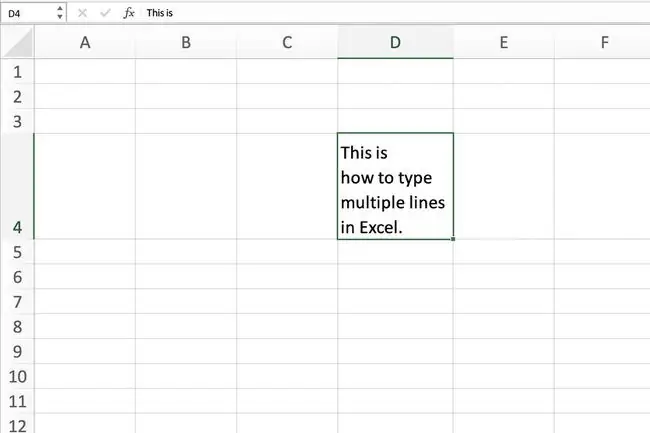
Aby zawinąć tekst wewnątrz komórki:
- Wybierz komórkę, w której zostanie wprowadzony tekst.
- Wpisz pierwszą linię tekstu.
- Naciśnij i przytrzymaj klawisz Alt.
- Naciśnij klawisz Enter.
- Zwolnij klawisz Alt.
- Punkt wstawiania przesuwa się do wiersza pod właśnie wprowadzonym tekstem.
- Wpisz drugą linię tekstu.
-
Aby wprowadzić więcej niż dwie linie tekstu, naciśnij Alt+ Enter na końcu każdej linii.
- Po wprowadzeniu całego tekstu naciśnij Enter lub wybierz inną komórkę.
Użyj kombinacji klawiszy skrótu Alt+ Enter, aby zawinąć lub podzielić długie formuły na wiele wierszy na pasku formuły.
Użyj klawiszy skrótów do zawijania istniejącego tekstu w programie Excel
Klawisze skrótów nie ograniczają się tylko do tekstu, który aktualnie wpisujesz. Jak pokazuje poniższy obrazek, tekst można zawinąć po wprowadzeniu go do komórki.
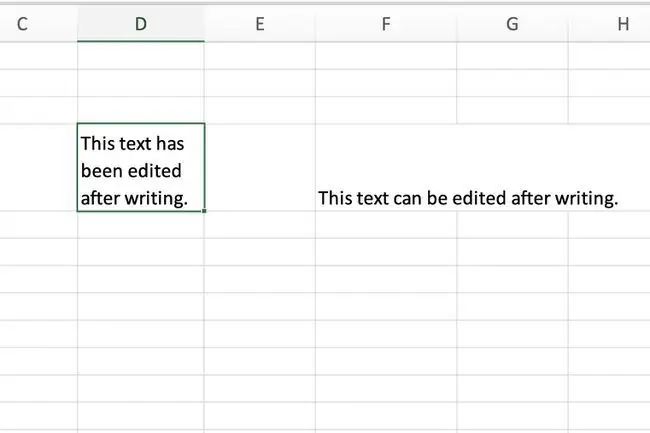
Jeśli masz zaznaczenie, które zostało już wpisane, wykonaj następujące kroki, aby przekonwertować komórkę za pomocą kilku naciśnięć klawiszy:
- Wybierz komórkę zawierającą tekst, który chcesz zmienić.
- Naciśnij klawisz F2 lub kliknij dwukrotnie komórkę, aby umieścić Excel w trybie edycji.
-
Umieść kursor w miejscu, w którym linia ma być łamana.
- Naciśnij i przytrzymaj klawisz Alt.
- Naciśnij klawisz Enter.
- Zwolnij klawisz Alt.
- Aby przerwać ten sam wiersz tekstu po raz drugi, przesuń kursor do nowej lokalizacji i powtórz kroki od 4 do 6.
- Kiedy skończysz, naciśnij Enter lub wybierz inną komórkę, aby wyjść z trybu edycji.
Użyj wstążki, aby zawinąć tekst w programie Excel
Jako alternatywę dla używania klawiszy skrótów, wstążka przedstawia opcję zawijania. Jeśli nie chcesz zapamiętywać klawiszy, ta metoda jest dla Ciebie.
- Wybierz komórkę zawierającą tekst do zapakowania.
- Wybierz Dom.
-
Wybierz Zawijaj tekst.

Image -
Etykiety w komórce są w pełni widoczne. Tekst jest podzielony na dwa wiersze lub na wiele wierszy bez przechodzenia do sąsiednich komórek.
Excel automatycznie zawija tekst w komórce, aby dopasować szerokość komórki. Jeśli chcesz mieć większą kontrolę, użyj klawiszy skrótów.






